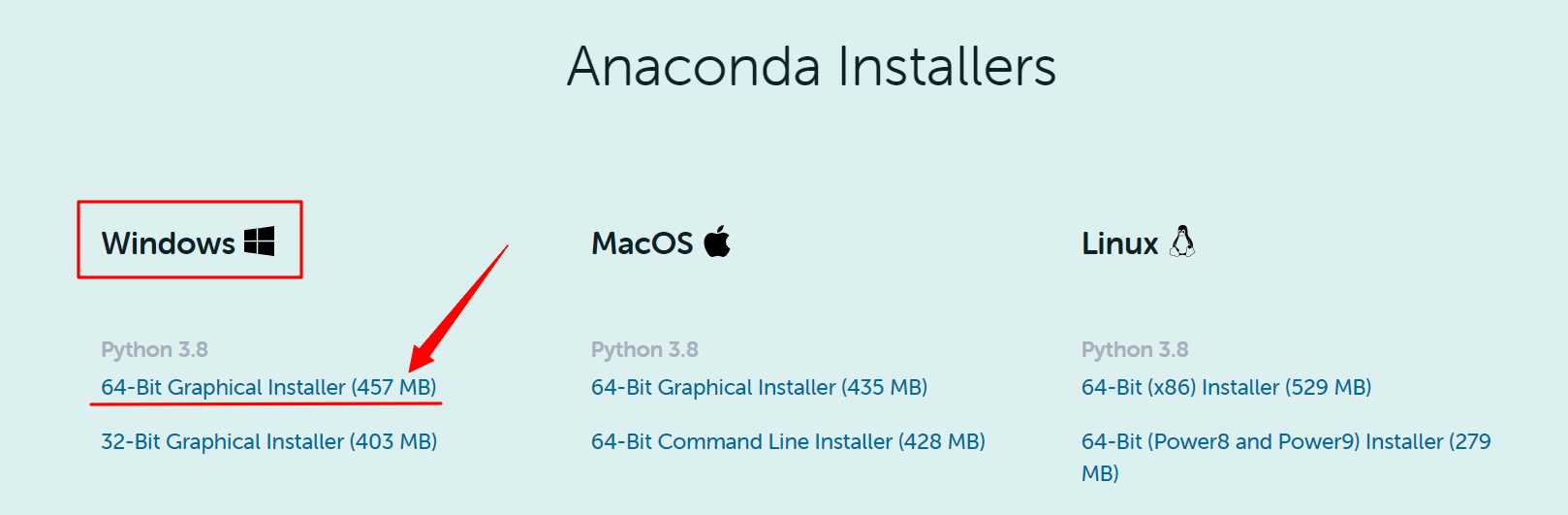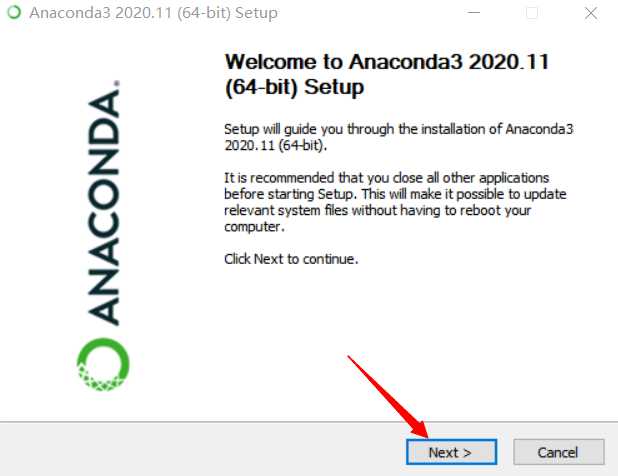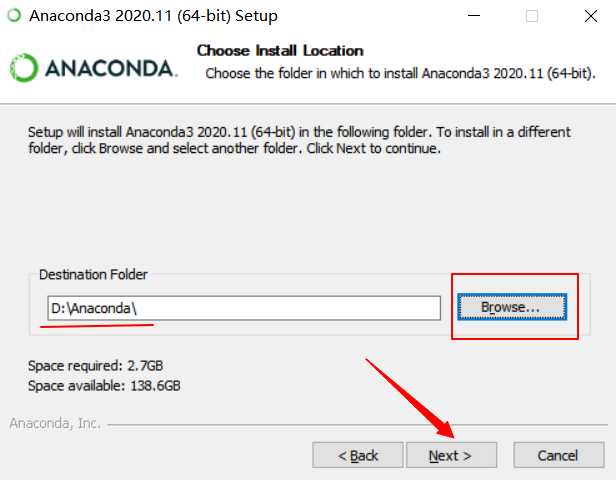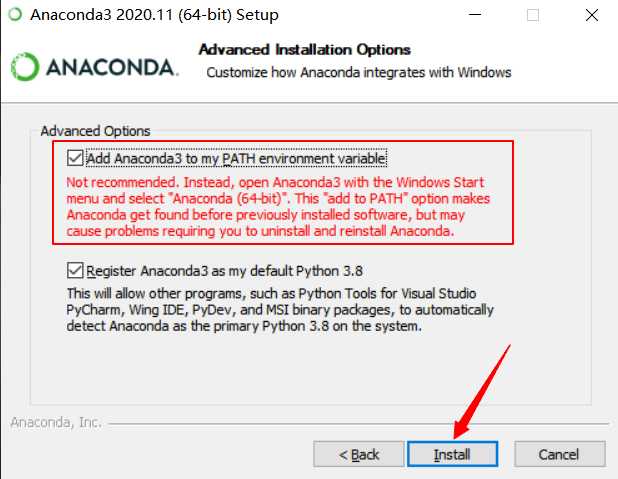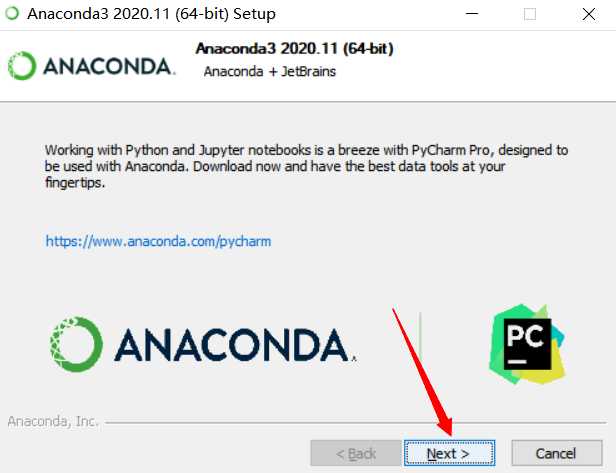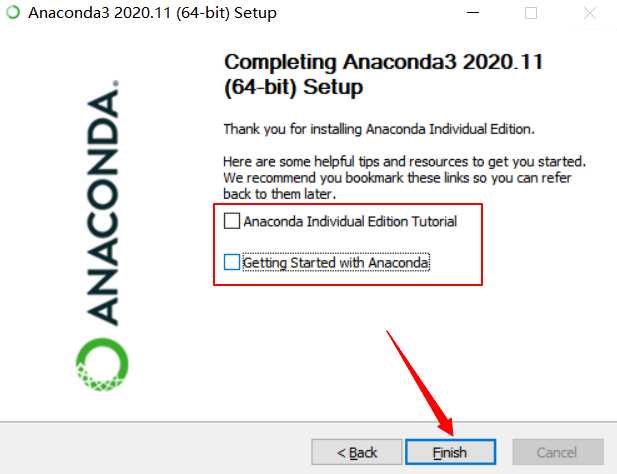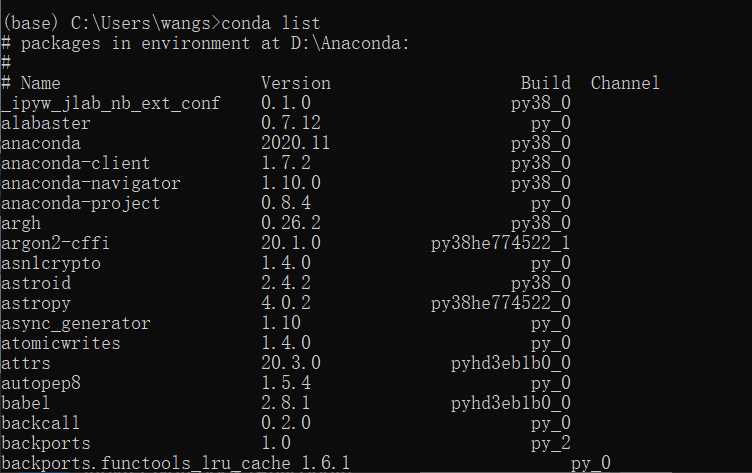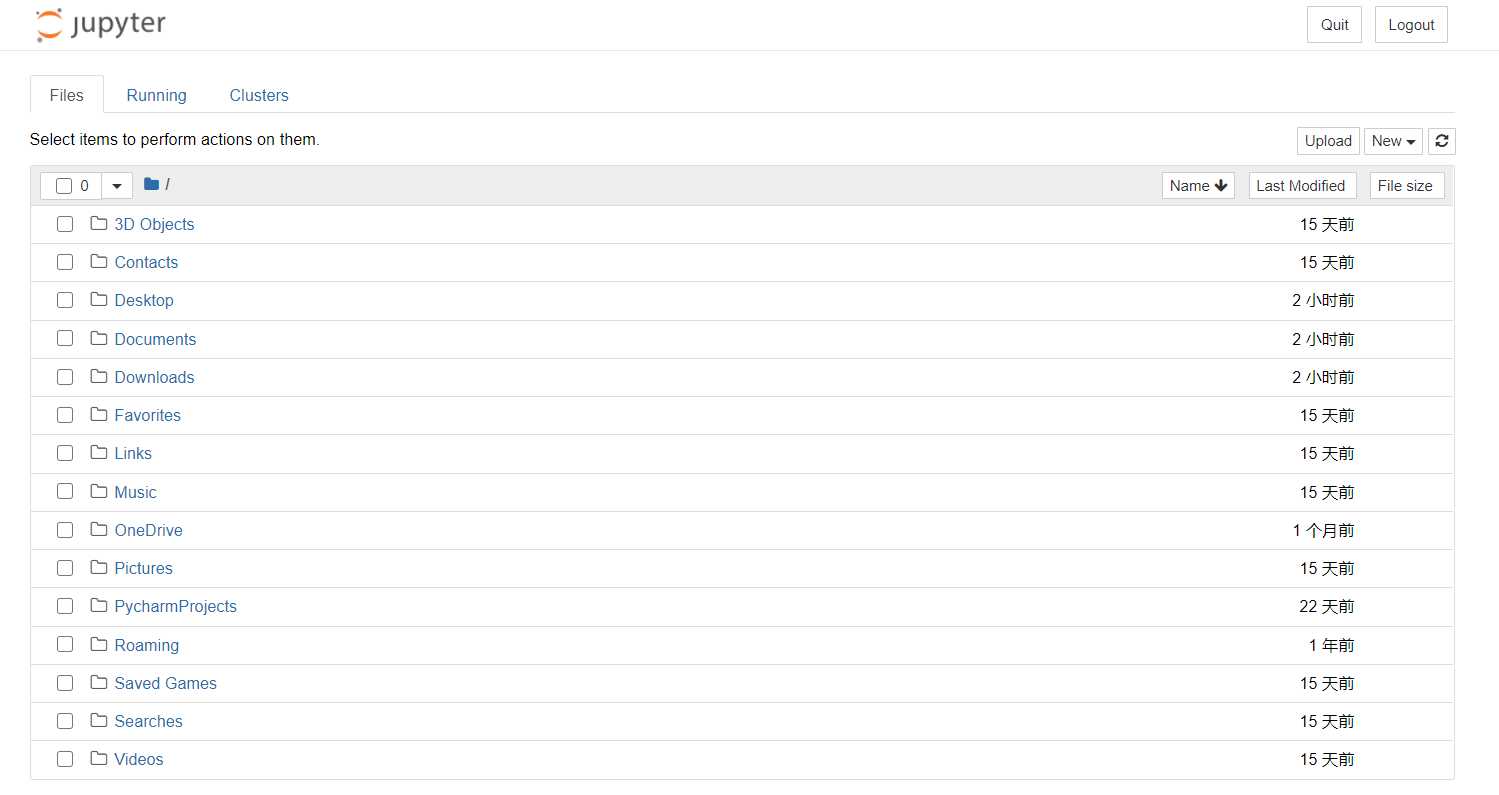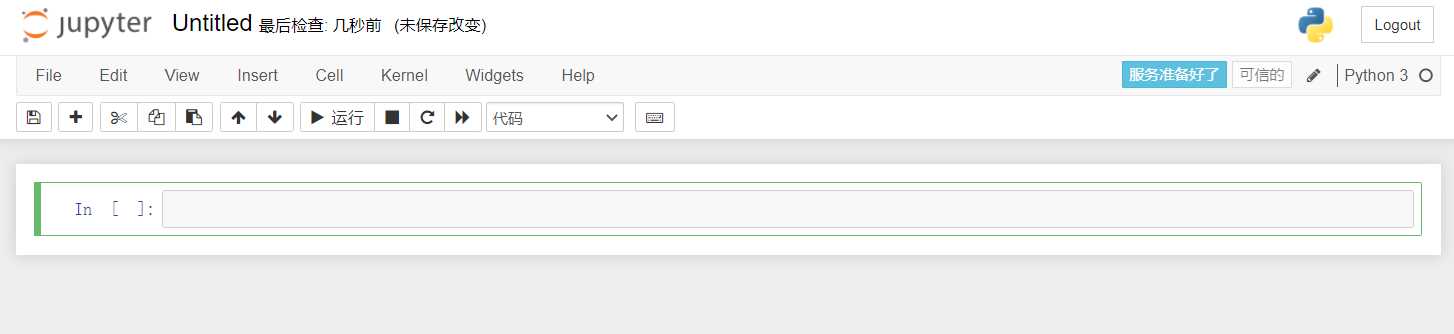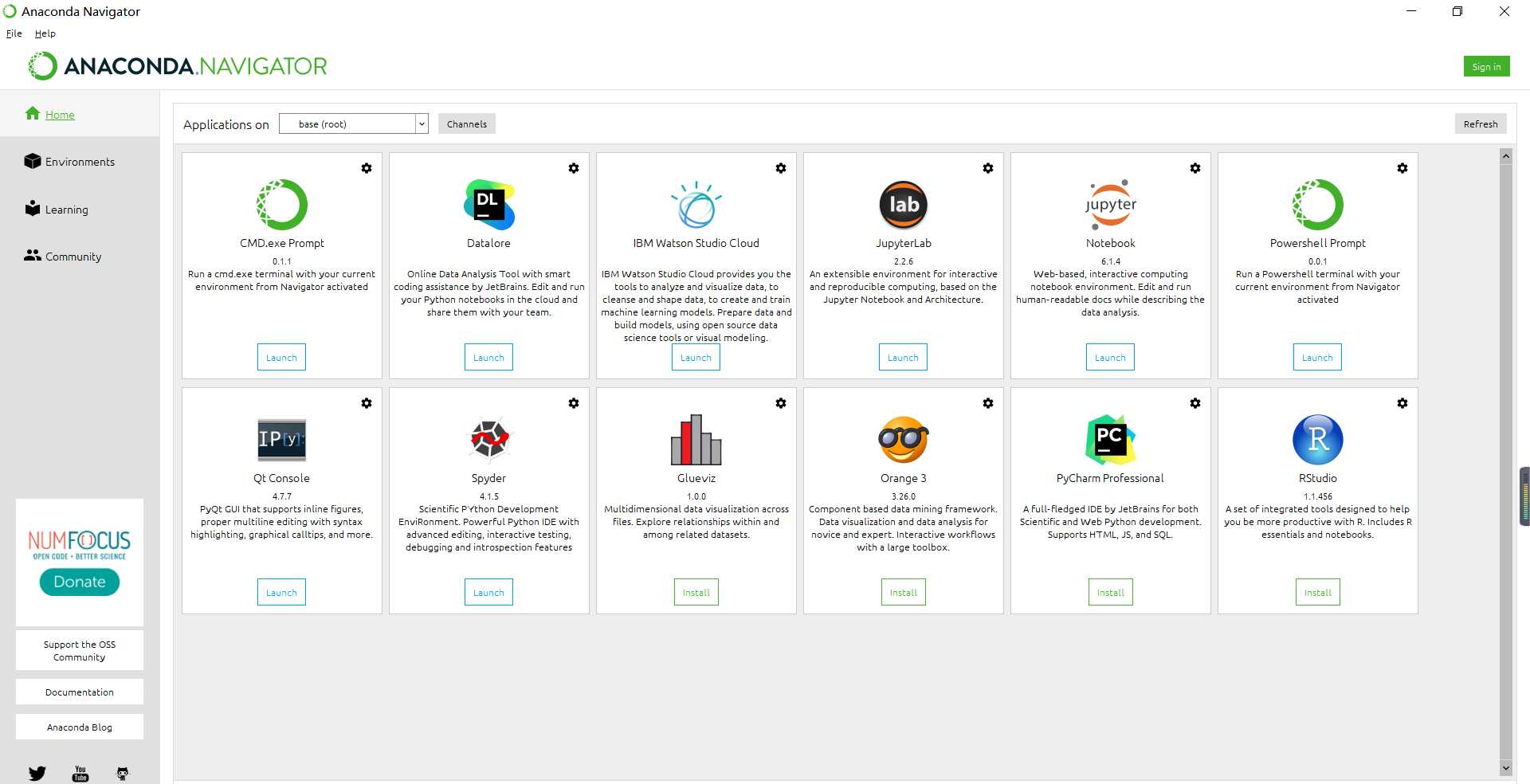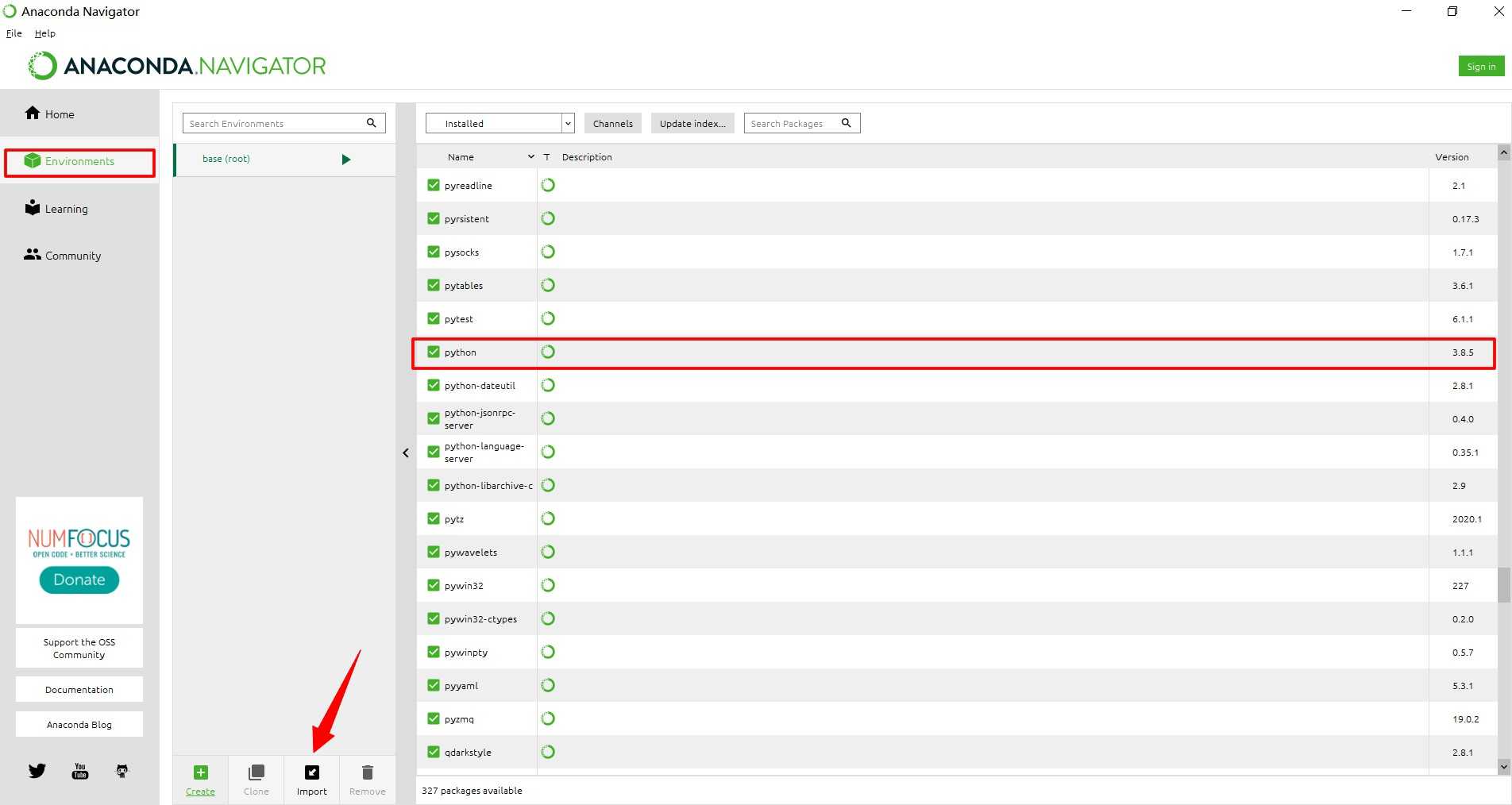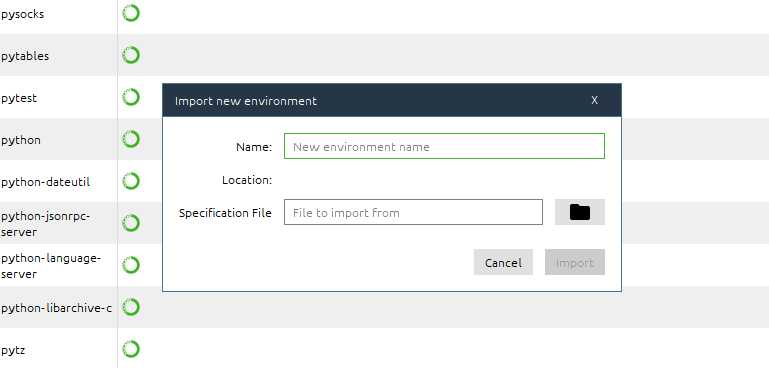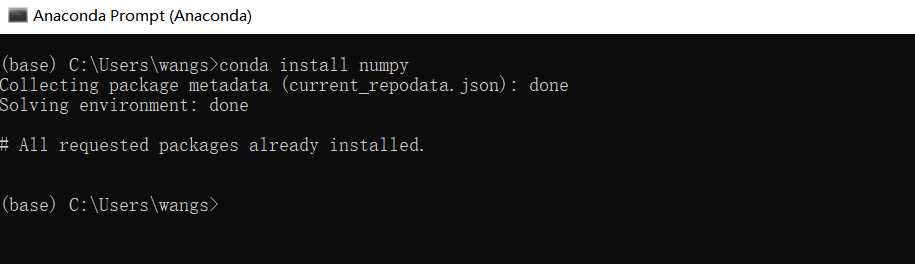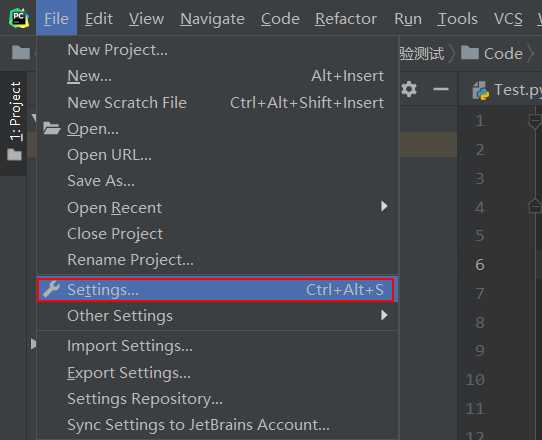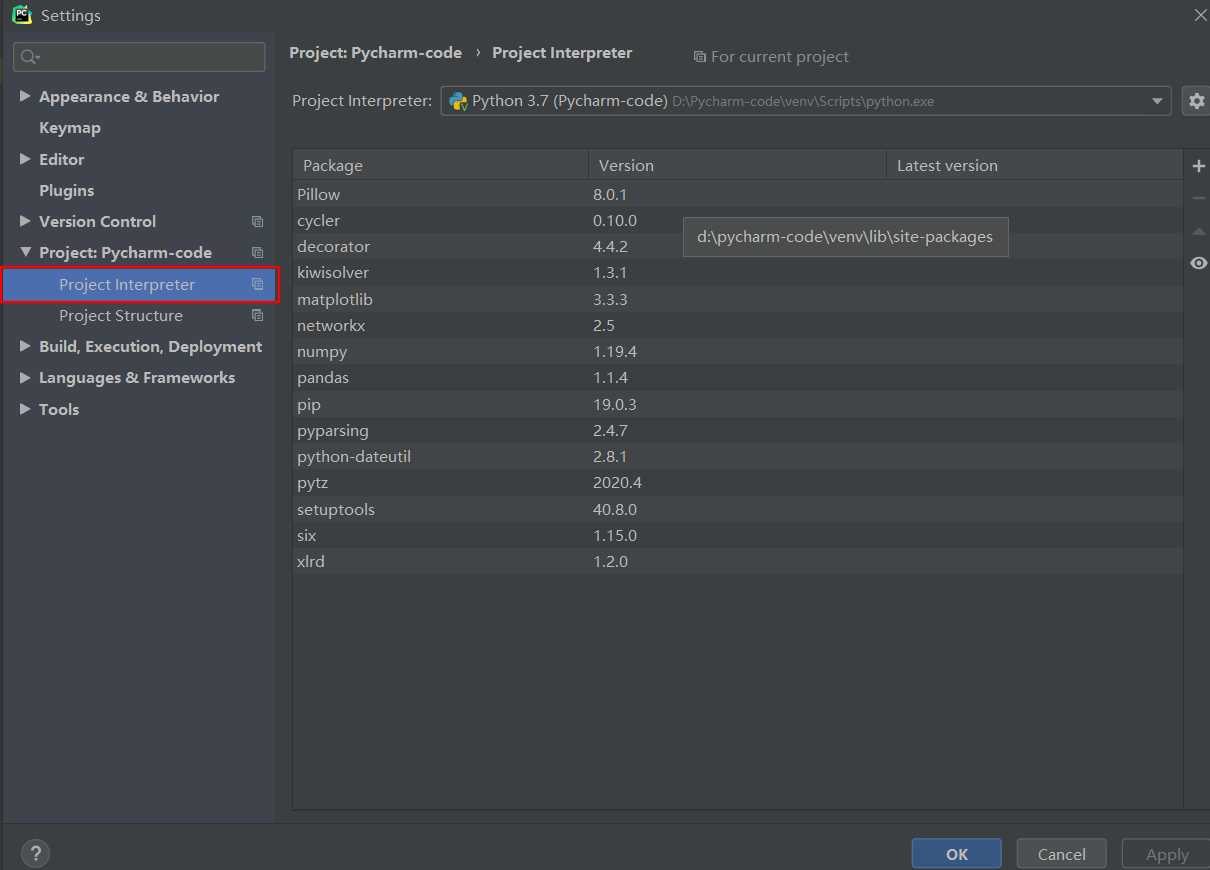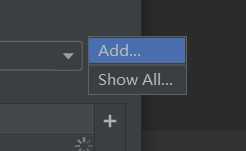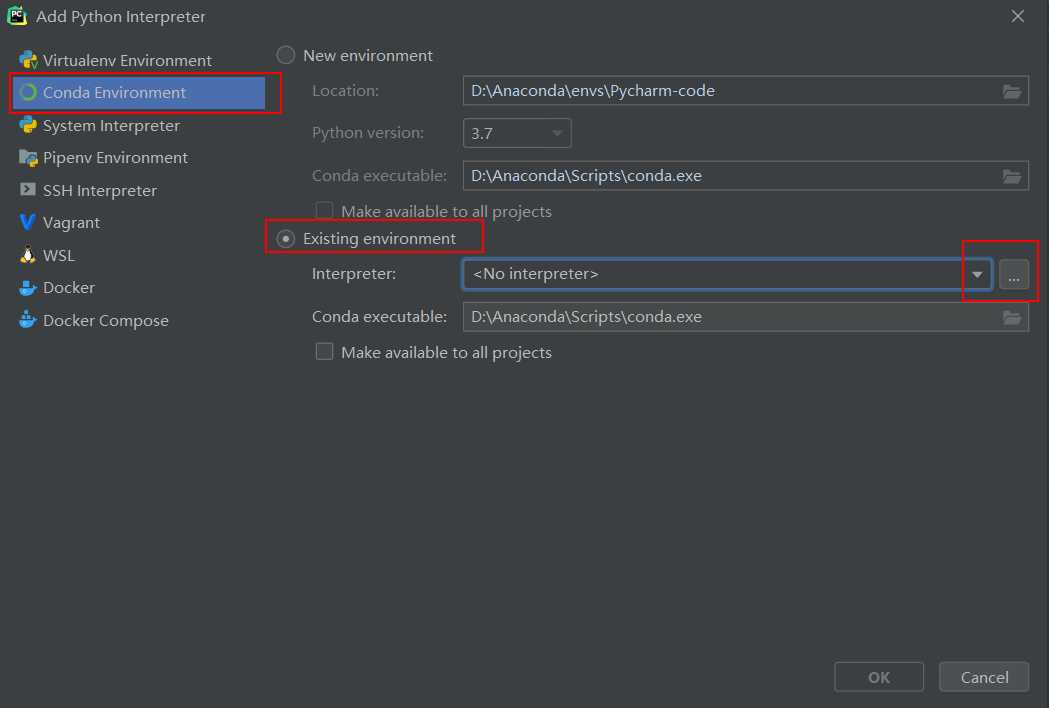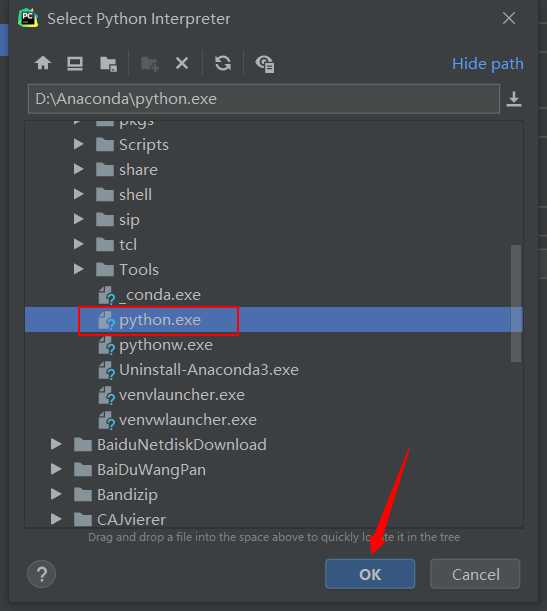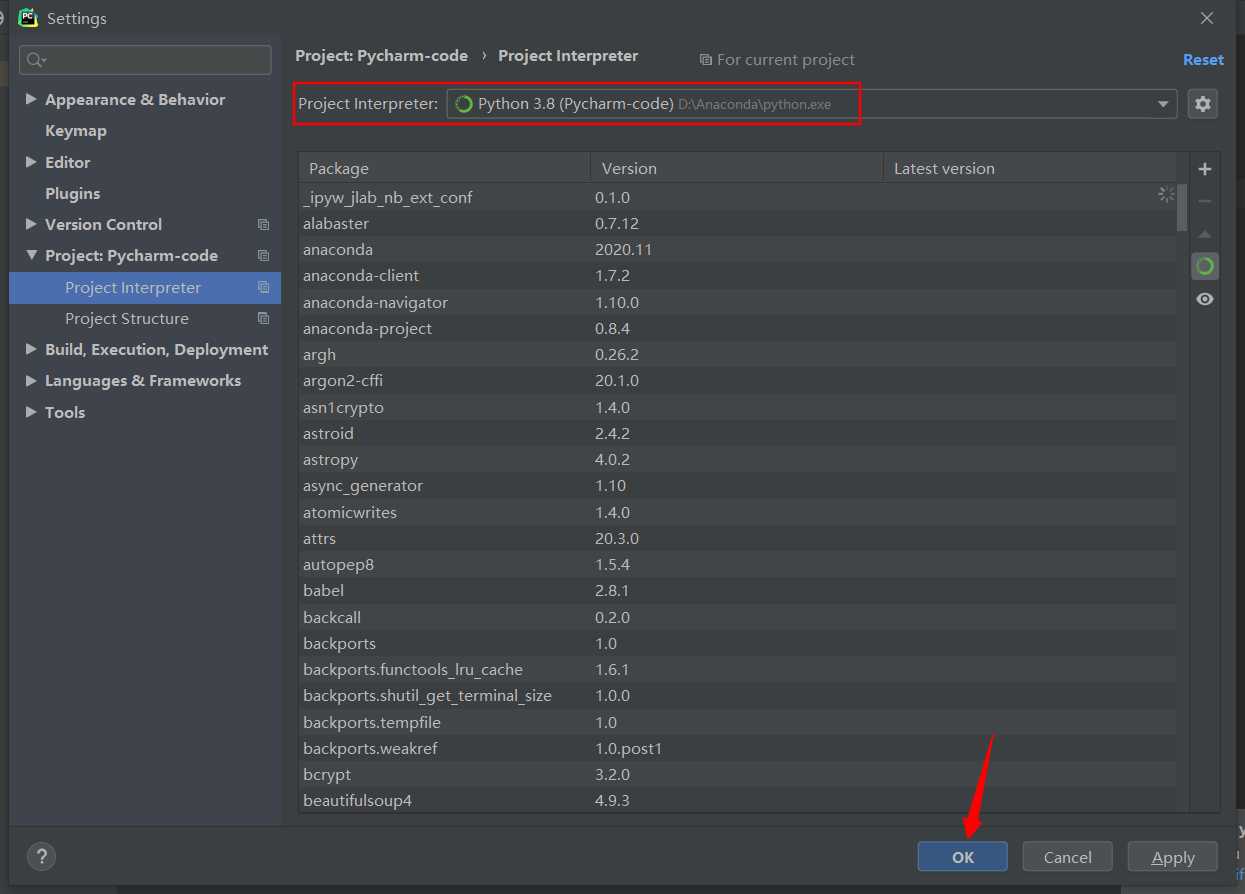简注:课程考试需要,在自己电脑上安装 Anaconda和集成开发环境(IDE)Pycharm。
如有描述不当的地方,欢迎大家纠正指出。如需转载或引用,请注明出处。谢谢!
为什么要安装Anaconda?
前面说到PyCharm安装成功后,所带的解释器的库只有两个库。因为Python自身缺少numpy、matplotlib、scipy、scikit-learn… 等一系列包,需要我们用pip install来导入这些包才能进行相应运算。
虽然PyCharm也能自动搜索和下载包,但是但是总是会遇到有些包下载失败或查询不到,很不方便,此时就出现了Anaconda来解决这个问题。
Anaconda的优点
-
省时省心: Anaconda通过管理工具包、开发环境、Python版本,大大简化了你的工作流程。不仅可以方便地安装、更新、卸载工具包,而且安装时能自动安装相应的依赖包,同时还能使用不同的虚拟环境隔离不同要求的项目。
-
分析利器: 在 Anaconda官网中是这么宣传自己的:适用于企业级大数据分析的Python工具。其包含了720多个数据科学相关的开源包,在数据可视化、机器学习、深度学习等多方面都有涉及。不仅可以做数据分析,甚至可以用在大数据和人工智能领域。
官网安装Anaconda
Anaconda 是一个基于 Python 的数据处理和科学计算平台,它已经内置了许多非常有用的第三方库,装上Anaconda,就相当于把 Python 和一些如 Numpy、Pandas、Scrip、Matplotlib 等常用的库自动安装好了,使得安装比常规 Python 安装要容易。
进入官网:点击打开下载链接,如下图所示。
双击下载好的exe文件进行安装,点击next,点击i agree,选择just for me点击next,点击browse选择安装目录,勾选红色框点击install等待完成,点击next,取消两个勾选框点击finish;
至此,Anaconda安装完成。查看是否成功安装,直接在Anaconda Prompt(Anaconda自带的命令窗口)中输入python,如果出现python版本信息说明安装成功
输入conda list 就可以查询现在安装了哪些库
确认安装成功之后,会出现以下几个模块,我们一个个看:
- Jupyter notebook :基于web的交互式计算环境,可以编辑易于人们阅读的文档,用于展示数据分析的过程。简而言之,Jupyter Notebook是以网页的形式打开,可以在网页页面中直接编写代码和运行代码,代码的运行结果也会直接在代码块下显示。
- Spyder :一个使用Python语言、跨平台的、科学运算集成开发环境(Anaconda自带的)。Spyder的最大优点就是模仿MATLAB的“工作空间”。由于安装完Anaconda就自带了Spyder集成开发环境了,所以不需要任何配置可以直接使用,但是其他你自己安装的IDE要想使用Anaconda需要配置环境(例如PyCharm)。
- Anaconda Navigator :用于管理工具包和环境的图形用户界面,后续涉及的众多管理命令也可以在 Navigator 中手工实现。
可以看到已有的环境中自带有python3.8,已经内置了很多库。如果想要添加其他的库可以直接点击import或者在Anaconda Prompt中conda install + package_name
方法1: import + package_name
方法2: 在Anaconda Prompt中conda install + package_name
在PyCharm中导入Anaconda环境
打开PyCharm,点击File -> Settings,如下所示:
打开Project Interpreter
选择add添加解释器
添加Anaconda中Python解释器(Anaconda安装目录下的python.exe)
点击OK,就能看到Settings->Project Interpreter的页面多了很多包,且是自带的Python 3.8而不再是之前安装的Python 3.7
到此就完成了!!!
今天的文章Windows10下,Anaconda和Pycharm的安装和配置分享到此就结束了,感谢您的阅读,如果确实帮到您,您可以动动手指转发给其他人。
版权声明:本文内容由互联网用户自发贡献,该文观点仅代表作者本人。本站仅提供信息存储空间服务,不拥有所有权,不承担相关法律责任。如发现本站有涉嫌侵权/违法违规的内容, 请发送邮件至 举报,一经查实,本站将立刻删除。
如需转载请保留出处:http://bianchenghao.cn/25400.html